Annons
Det är frustrerande när du inte hittar den filen, eller hur? När du har sökt i alla mappar som kan tänkas på din dator, och på något sätt förlorade det... eller värre, raderade. Nu finns det utmärkta sökverktyg för Windows 6 fantastiska alternativ till Windows-sökningTar en Windows-systemsökning dig längre tid att hitta saker än en manuell sökning? Du är inte ensam. Låt oss visa dig mer effektiva Windows-sökverktyg. Läs mer som låter dig hitta dina filer, men de fungerar bara om du vet filens namn. Och du vill inte öppna ett program för att hitta alla filer och mappar du behöver. Det är bara trevligt att ha saker snygga och lätta att komma åt när du behöver dem.
Jag har satt upp en lista med nio saker du kan göra för att hantera datafiler och få ut mesta möjliga av din dator. För det är dess syfte - att vara det Mer användbar, inte mindre användbar. Men datorer är ofta mer komplicerade på vissa sätt när de inte är konfigurerade och används korrekt, vilket i huvudsak är kontraproduktivt.
Börja nu - Lägg inte av det
”Det låter komplicerat. Jag gör det senare". Låt inte den tanken krypa in, annars kan du inte heller läsa resten av den här artikeln. Detta är mer ett "inga ursäkter" tips än en teknisk idé, men som många saker behövs mycket liten skicklighet för att faktiskt vara organiserade och effektiva. Den största resursen är tid, men även det krävs inte. Istället för att säga dig själv "Jag kommer till det senare”, Gör det snabbt precis där och då.
Naturligtvis är prioriteringar alltid viktiga att komma ihåg och detta är inte en tidshanteringsartikel. Det är dock förvånande hur lite ansträngning det egentligen kräver bara för att starta processen. Den största resursen det kräver är bara ett övergripande medvetande om att sätta den här filen eller mappen på rätt plats.
Fråga dig själv detta - skulle du bara kasta ett gäng filer eller mappar över hela skrivbordet på jobbet eller hemma? Vad sägs om hela ditt vardagsrum, golv, säng, garderob... behöver jag fortsätta? Svaret är förhoppningsvis inte. Din dator kan jämföras med ditt hus. Inte bara ditt kontor eller arbetsyta - vi gör allt på våra datorer nu så det är viktigt att allt hålls rent, precis som ditt hus.
Använd mappar... snälla!
Låt mig berätta om en man och hans flash-enhet. Han anslöt den till min dator en gång och den hade inga mappar, bara filer... massor av filer. Jag har redan förklarat varför du ska organisera dina filer, så jag är ganska säker på att det är klart varför du behöver mappar. Men om det inte är fallet, är mappar ryggraden i organisationen, men även om du har mappar kan du fortfarande vara väldigt oorganiserad.
En mapp som inte är korrekt märkt eller på fel plats är lika dålig, om inte värre, än filer över hela din dator utan hem (mapp).
En plats för allt
Missa inte detta med att lägga till alla dina filer i en mapp... eller till och med alla dina mappar i en mapp... eller ännu värre, skrivbordet. Men du behöver en plats där du känna till att du kan komma åt dina filer och mappar där. De Mina dokument mappen är den logiska och perfekta platsen för det här - men återigen, detta är inte en plats för att fylla alla dina filer, det här är ett hem för dina mappar, som innehåller dina filer. Tänk på det i den meningen att du inte skulle lägga dina mappar på gården, och inte heller lägga ditt arkivskåp på gården... du lägger båda i huset. Din Mina dokument mappen är ditt "hus".
Organisera efter kategori
Ett sätt att organisera dina mappar och filer är efter kategori eller typ. Låt oss till exempel säga att du har dokument för skola, arbete, personligt och professionellt (separat från jobbet) samt musik, foton och filmer. Naturligtvis borde musik, foton, videor och dokument hållas åtskilda, men organisering går ett steg längre. Till exempel bör du också organisera de typer av dokument du har. Det finns ett par sätt att göra detta.
Du kan organisera efter filtyp, vilket jag inte rekommenderar så mycket. Visst är det bättre, men det är inte idealiskt. Det används mest för massorganisering och "snabb fixing" även om det inte är mycket "fix" involverat. Den här metoden kan mestadels vara till hjälp om du går igenom saker du inte längre behöver för tillfället och / eller inte bryr dig om att bli för detaljerad. Det har sin plats, och jag har några filer som jag har organiserat på det här sättet, men det lämnar dig alltid att veta att du måste organisera "dessa filer". Av den anledningen är det inte en metod som jag rekommenderar - det finns bättre sätt.
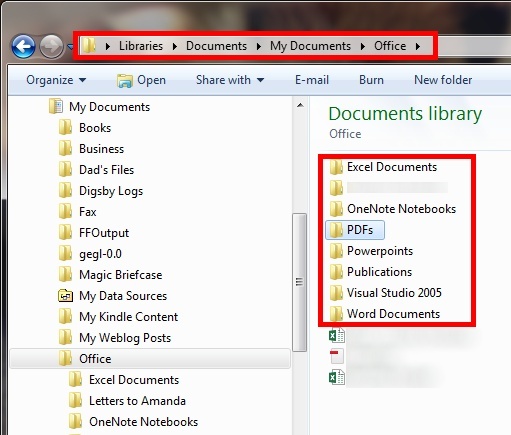
Du kan också ordna efter vilken kategori filen är mest relevant för. Till exempel bör ett skoldokument gå in i en skolmapp.
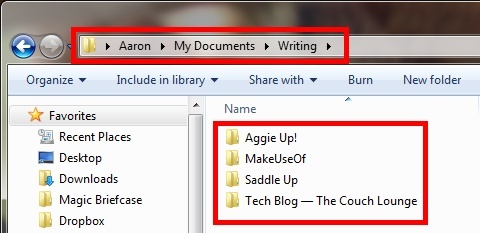
Organisera efter datum
Organisation efter datum är också bra, men bör inte användas enbart av sig själv. Anledningen är att om du någonsin utför en sökning efter en fil kan du hitta den i en mapp som heter "04-11-2006". Om det är allt du behöver gå igenom, måste du förmodligen öppna mappen för att titta på dess innehåll för att se vad som finns i den. Det kan bli värre om du arkiverar alla filer på detta sätt och har alla slags typer blandat med varandra. Återigen är detta inte så organiserat och kanske värre än ingenting alls.
Om du känner att det är nödvändigt att lägga till ett datum (vilket jag ofta gör för tidskänsliga filer eller filer som uppdateras ofta, till exempel en CV), lägg till en beskrivning med datumet i slutet eller början, beroende på vad du föredrar.
Överdriv inte undermapparna
Undermappar är en nödvändighet för att organisera filer. Det är en av de stora förmånerna som en dator har över traditionella arkivskåp. Ett exempel på en bra användning av undermappar skulle vara att ha din Arbete mapp i Mina dokument, a projekt mappen i Arbete mapp, "[Projektets namn och datum] mappen ”i projekt mapp osv. (om ytterligare mappar behövs).
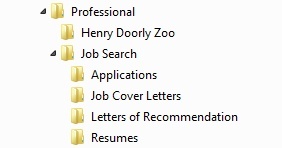
Var dock medveten om antalet mappar i mappar som du har eftersom det kan vara en skrämmande uppgiftsöppningsmapp efter mapp som letar efter dina filer. Om det finns filer som du vet att du snabbt behöver komma åt, försök att hålla dem bara en mapp eller två borta. En del av detta har att göra med systemet som du skapar, har skapat eller bara är det mest bekväma med, men det måste också göra med praktiska och enkla åtkomst.
Namnge filer och mappar: kort, men exakt
En annan sak som är viktig att tänka på när du organiserar dina filer är att vara så kort som möjligt, men också så detaljerade som möjligt. I många fall kanske du är den enda som använder mappar eller filer, men om du väljer att dela något med någon, antingen på personlig eller professionell basis, du vill att det också ska vara tydligt för dem när det gäller dig. Du vill inte behöva tänka på vad du försökte beskriva i en mapptitel. Namnge inte en mapp "skolsaker" namnge det "Skola" - lägg märke till betoningen på att kapitalisera saker, vilket också får saker att se trevligare ut.
Sedan under din skolmapp kan du organisera saker efter skolan (om det finns fler än en). Om du inte har mer än en skola som du har gått kan du kanske namnge din mapp “Skola: [skolans namn].”Om du vill förkorta skolans initialer bör det vara bra eftersom du troligtvis vet vad de betyder. Var dock försiktig så att du inte går överbord med förkortningar. Även om de kan vara praktiska för att hålla namnen korta, är det viktigaste att du förstår vad som finns i den filen eller mappen.
Öppna mappar och filer snabbt
Som jag nämnde tidigare om att se till att dina filer inte är dolda djupt i undermappskogen, det finns andra saker du kan göra för att göra dina filer lättillgängliga. Förutom att det är uppenbart att kunna hitta en fil snabbt, spelar den också en enorm roll för att behålla din filhanteringsstatus. Med andra ord är det viktigt att du snabbt och enkelt kan spara en ny fil på rätt plats på din dator.
Ändra din vy
I Windows Explorer finns det många sätt att visa filer. Tillsammans med att visa filer i olika ikonstorlekar finns det också en förhandsgranskningsfönster för att se hur filen ser ut innan du öppnar den. Du kan också sortera dina filer efter datum, namn etc. Detta korrelerar inte direkt med hantering av filer per säga, men det möjliggör en övergripande bättre upplevelse. Det vi strävar efter är mindre arbete och mer effektivitet och hur du ser dina filer kan göra just det.
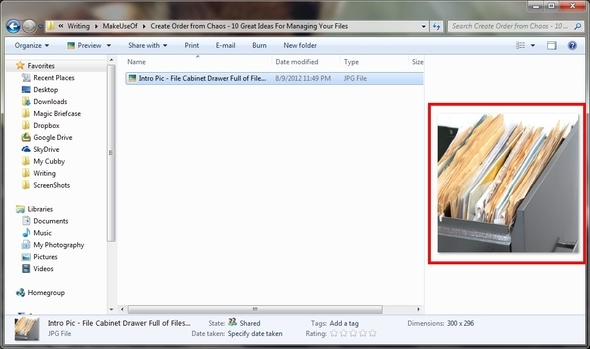
En annan funktion i Windows Explorer är möjligheten att lägga till en mapp till "favoriter”. Om det är en mapp som du har åtkomst till mycket, men inte är en del av de inställda mapparna som Windows har kallat din "favorit, ”Kan du dra och släppa mappar till det avsnittet. Var noga med att inte dra mappen till en annan mapp som redan finns i favoriterna.
För att säkerställa att du faktiskt har mappen i avsnittet Favoriter, leta efter den svarta helrad och ett meddelande som säger "Skapa länk i favoriter.”
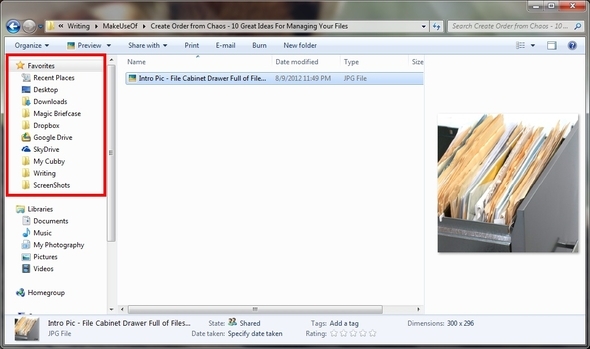
Hopplistor
Windows 7 har en fantastisk funktion som heter "Hopplistor”Som låter dig fästa mappar till popup-ikonen Windows Explorer nära Start-knappen i Aktivitetsfältet. Du kan komma åt detta genom att högerklicka och sedan välja vilken mapp du vill öppna. För att lägga till en ny mapp, helt enkelt ta tag i den och dra och släpp den till Windows Explorer-ikonen i Aktivitetsfältet. Då kan du flytta mapparna runt på vilket sätt du vill.
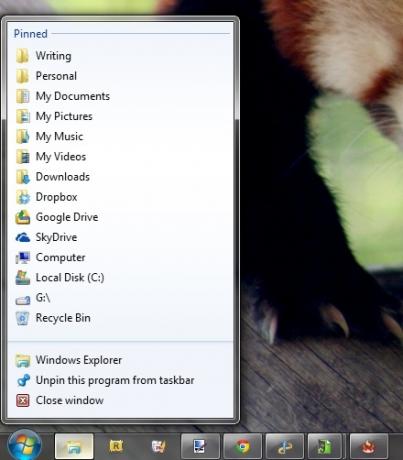
Organisera skrivbordsmappar med staket
I en tidigare artikel av mig, Rengör ditt Windows skrivbord en gång för alla Hur du rensar upp ditt Windows skrivbord en gång för allaRot är mer skadligt än du inser. Ett snyggt Windows-skrivbord gör saker lättare att hitta, är trevligare att titta på och minskar stress. Vi visar hur du kan få skrivbordet i ordning. Läs mer Jag nämnde både hopplistor och staket. Staket är ett utmärkt program för att organisera de mappar som du har på skrivbordet. Jag rekommenderar starkt att du tittar på den artikeln för en detaljerad titt på att städa upp ditt skrivbord också (vilket på många sätt är hantera dina filer, men på ett annat sätt). Trots att jag inte gillar för många ikoner och genvägar på mitt skrivbord, ger staket ett trevligt sätt att växla från ikoner till inga ikoner med ett enkelt dubbelklick.
Återigen rekommenderar jag bara att ha de viktiga mapparna på skrivbordet. Om du öppnar din mapp med dina CV i ofta, gå vidare och lägg till den på skrivbordet och använd stängsel för att dölja ikonerna när du inte behöver dem. Men på många sätt kan dessa mappar också läggas till din hopplista och komma åt med samma tid, klick och ansträngning.
Med något av dessa alternativ måste du vara medveten om vad du lägger till för att se till att du inte lägger till för mycket och att du tar bort det du inte längre använder. Annars kommer du att stöta på samma problem som du försöker fixa just nu - ostört kaos.
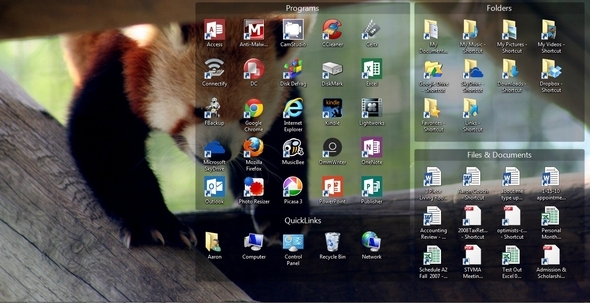
Arkivera vad du inte behöver eller inte behöver
Först måste vi titta på termen "arkiv“. Det raderar inte filer - du vill sällan göra det (beroende på filen). Det lagrar mappar som innehåller filer i en angiven mapp med titeln "Arkiv" eller "Gamla filer". Observera att jag sa "mappar som innehåller filer" eftersom du inte bara vill kasta ett gäng föråldrade filer i en mapp och kalla det bra. Det är bara att lägga till det röran du redan har.
Vart ska den här mappen gå? Du vill förmodligen inte att den ska blandas med dina andra filer, men det är helt upp till dig. Personligen rekommenderar jag fortfarande att ha det i Mina dokument mapp för att hålla saker lätt att komma ihåg och konsekvent. Med ett namn som "arkiv”Det kommer troligen att vara nära toppen av vilken mapp du bestämmer dig för att sätta i den. För att ändra detta kan du lägga till en "z" och en period i början av namnet, så att mappen kan se ut som ”Z. arkiv“. Detta kommer att läggas längst ner på listan så att du inte behöver oroa dig för att det är i vägen hela tiden.
Ta bort och avstå från att skapa duplikat
Hur dubletter skapas förblir ofta ett mysterium. Ibland är det genom att av misstag kopiera filer till en annan plats. Tack och lov finns det ett gratis program som kan hjälpa dig att ta bort dubbletter av alla slag från din dator. Jag har länge använt Duplicate Cleaner och rekommenderar det. Det får senaste uppdateringar, har ett lättanvänt gränssnitt och fungerar bara.
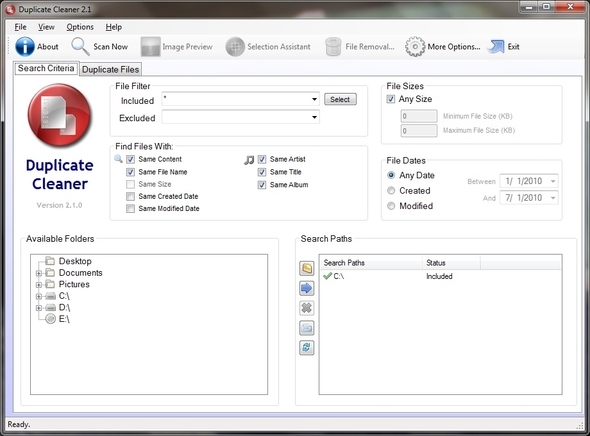
Skapa inte kopior, gör genvägar
För att förhindra framtida kopior av filer är det viktigt att göra genvägar till filer och mappar, inte kopior. Skillnaden mellan de två är att en kopia är en exakt kopia av den första filen eller mappen, medan en genväg helt enkelt leder till filen på den ursprungliga platsen. Bortsett från att inte hjälpa till med röran så mycket, tar genvägar också mindre plats.
För att skapa en genväg, högerklicka på mappen eller filen och klicka på “Skapa genväg“. Detta skapar en genväg på samma plats som filen finns i. Du kan sedan ta den genvägen, flytta den till vilken plats du vill och till och med byta namn på den om du så önskar. För att skapa en genväg av något på skrivbordet, högerklicka och håll muspekaren över "Skicka till" Klicka sedan "Desktop“.
Förhindra röran med molnbaserade antecknings- och dokumentapplikationer
Det finns saker du vill spara, men det verkar tråkigt att skapa ett kontordokument eller en textfil och spara den i en mapp på din dator. Snart blir den mappen full av alla slags anteckningsliknande dokument och det blir överväldigande att ens leta efter en viss anteckning. Av denna anledning växer molnbaserade applikationer konsekvent i popularitet och det finns många att välja mellan.
De som jag personligen använder mycket är Evernote och Google Dokument.
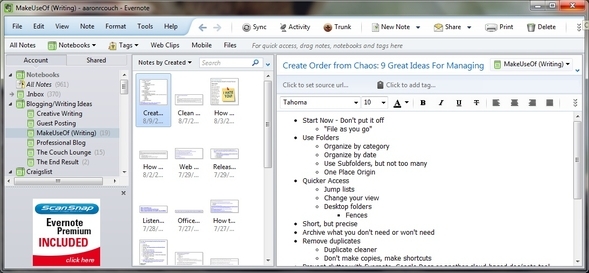
Anledningen till att jag känner att Evernote lyckas är främst på grund av dess lokala tillämpning. Du behöver inte en webbläsare för att använda den, men ändå kan du komma åt dina filer i molnet. Jag föredrar Google Docs eftersom det är det jag har utvecklat mitt system kring.
Om du just har börjat (eller fortfarande inte har kommit igång med ett eller två program, rekommenderar jag att du överväger dessa fyra såväl som alla andra liknande appar och ser vilka som passar dig bäst).
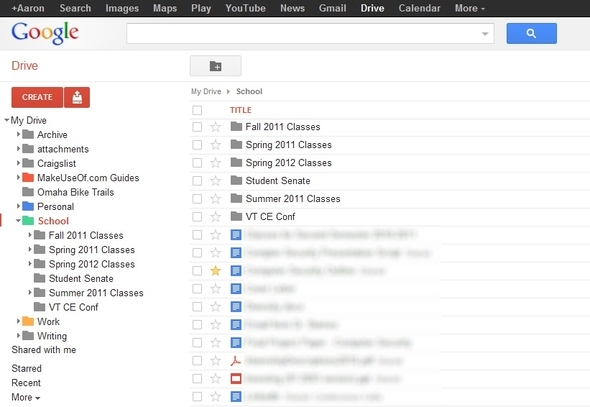
Anledningen till att jag rekommenderar att du använder dessa applikationer på det traditionella sättet att skapa ett dokument i Microsoft Word eller ett annat kontoralternativ beror på att det låter dig organisera, söka och skapa dina anteckningar väldigt mycket lätt. Det finns en mängd artiklar om MakeUseOf, liksom resten av Internet, som visar hur man gör det. Precis som titeln på detta avsnitt antyder, håller det röran nere på din dator.
Synkronisera dina lokala filer med molnet
Synkronisera dina lokala filer till molnet skiljer sig från att skapa anteckningar och dokument i molnet. Detta är ett av de sista stegen eftersom det är viktigt att du först förstår alla tidigare steg. Om du inte gör det, kan synkronisering av fler filer till molnet faktiskt hjälpa till i kaotiska röran mellan filer och mappar. Det finns många alternativ på detta område, men de stora spelarna är SugarSync, Dropbox, Google Drive och Microsoft OneDrive. Det är mina personliga favoriter och jag använder dem alla, men det finns så många andra som Mozy, iDrive och så vidare.
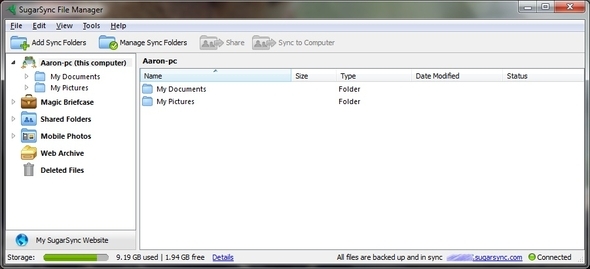
Jag rekommenderar starkt SugarSync för en övergripande säkerhetskopia av dina datormappar till molnet. För enskilda filer fungerar Dropbox, Google Drive och SkyDrive mycket på samma sätt. Oavsett om du är ett Google Docs-fan eller ett Microsoft Web Apps-fan kan bestämma om du använder Google Drive eller SkyDrive. Båda är head to head och om du inte har provat båda rekommenderar jag att du gör det.
Jag gillar Dropbox för att dela filer och SugarSync för säkerhetskopiering och åtkomst till alla mina dokument på en annan Internet-ansluten enhet. Jag har skapat SkyDrive för att säkerhetskopiera många av mina andra filer på min dator och jag använder Google Drive för att organisera och lägga till filer i Dokument utan en webbläsare.
Förbli konsekvent och snabb
Detta är en av de viktigaste sakerna att göra. När du har startat processen måste du fortsätta den noggrant, annars är det allt för ingenting och du kommer att sluta med ett semi-organiserat-fil-system. Det är inte bara icke-produktivt, utan det påminner dig också om att du aldrig slutat.
Nyckeln till detta är att vara snabb. I det ögonblick du behöver spara eller skapa en fil sätter du den på rätt plats och om det inte finns någon plats för det ännu, skapa en. Oavsett om du gör detta i molnet eller lokalt måste du komma ihåg alla tidigare tips, som att vara korta, men detaljerade, refraining från att göra dubbletter och uppmärksamma mapphierarkin genom att organisera det som är meningsfullt, men inte överdriva det genom att lägga till för många mappar.
Börja organisera dina filer just nu!
Kom ihåg att det viktigaste är att helt enkelt börja. Vänta inte tills du "har mer tid" - du kommer aldrig att ha mer tid. Även om just nu kanske inte är den bästa tiden att göra en fullständig översyn av alla dina filer, kan du fortfarande börja göra några mappar och sakta börja lägga till dina nya filer som du sparar på din dator, oavsett om de kommer från att ladda ner eller skapande. Tid ger dig möjlighet att sedan expandera och fokusera mer på dina andra filer och få dem i ordning.
Och om du behöver hjälp med hantera dina filer på Android Hantera filer på Android: 7 väsentliga tips du behöver vetaLär dig hur du hanterar dina filer på Android med skicklighet tack vare den här omfattande guiden. Läs mer eller vill veta hur man använder iOS-filer app Hur man använder iOS 11: s nya filer-app på iPhone och iPadiOS har en ny ny Files-app som äntligen låter dig hantera dina filer på iPhone och iPad, och i äkta Apple-stil är det gjort utan att avslöja någon form av systemfunktionalitet. Läs mer , vi är här för att hjälpa dig!
Bildkredit: En arkivlåda full med filer och mappar via Shutterstock
Aaron är en veterinärassistent med sin huvudsakliga intresse för djurliv och teknik. Han tycker om att utforska naturen och fotografera. När han inte skriver eller hänger sig åt teknologiska fynd över hela webben, kan han hittas bomba ner på fjällsidan på sin cykel. Läs mer om Aaron på hans personliga webbplats.

